
Сегодня мы будем говорить о как восстановить удаленные сообщения на Android или iPhone.
Поскольку текстовые сообщения обгоняют голосовые вызовы как более быстрый и эффективный способ общения, неудивительно, что наиболее ценная информация находится в нашем приложении обмена сообщениями. Однако всегда есть некоторые неудачные события, которые удаляют тексты или сообщения, такие как случайное удаление, обновление системы, вирусная атака и т. Д.
Если вы потеряли несколько важных сообщений и задались вопросом «как я могу восстановить свои удаленные текстовые сообщения?», Вы попали по адресу. Эта статья научит вас лучшим методам восстановить удаленные сообщения на Android или iPhone.
Можете ли вы восстановить удаленные текстовые сообщения на андроид? Конечно. На самом деле, даже после того, как вы случайно удалили некоторые сообщения на телефоне Android, они не полностью удаляются из памяти вашего устройства. С помощью отличной программы восстановления сообщений Android вы можете легко восстановить эти удаленные текстовые сообщения снова! Из-за этого вы можете попробовать FoneLab для Android - самый профессиональный инструмент для восстановления данных Android.
Основные возможности:
• Восстановите удаленные текстовые сообщения и SMS, а также заметки, контакты, фотографии или любой другой файл на Android.
• Восстановление удаленных сообщений из внутренней памяти телефона Android и SD-карты.
• Предварительный просмотр имени, даты и подробного содержимого перед восстановлением текстовых сообщений.
• Выборочно получить удаленные сообщения с телефона Android.
• Поддержка большинства устройств Android, включая Samsung, HTC, LG, Huawei, Sony, Sharp, Windows phone и т. Д.
Теперь вы можете бесплатно скачать программу и следовать инструкциям ниже, чтобы вернуть удаленные сообщения на Android.
ВниманиеПеред восстановлением удаленного сообщения следует немедленно прекратить использование телефона Android на случай, если файлы будут перезаписаны и утеряны навсегда.
Шаг 1Подключите Android к компьютеру
Подключите устройство Android к компьютеру через USB-кабель. Программное обеспечение Android SMS Recovery автоматически обнаружит ваше устройство.

Шаг 2Разрешить отладку по USB
Появится всплывающее сообщение, чтобы разрешить отладку по USB на телефоне / планшете Android, чтобы получить доступ к подключенному устройству.
Для Android 2.3 и предыдущих версий: Нажмите «Настройки» приложения> «Приложения»> «Разработка»> «Отладка по USB».
Для Android 3.0 - 4.1: Перейдите к «Настройки»> «Параметры разработчика»> «Отладка по USB».
Для Android 4.2 и более поздних версийВыберите «Настройки»> «О телефоне». Выберите «Номер сборки» несколько раз, пока не появится сообщение «Вы находитесь в режиме разработчика». Вернитесь в «Настройки»> «Параметры разработчика»> «Отладка по USB».

Шаг 3Выберите Сообщения для сканирования устройства
После того, как вам удастся подключить устройство к компьютеру, вам будет предложено выбрать типы файлов для восстановления. Программа позволяет извлекать текстовые сообщения, контакты, журналы вызовов, картинки, видео, аудио, документы и т. Д. Здесь нужно выбрать СообщенияЗатем нажмите кнопку «Далее» для сканирования устройства.
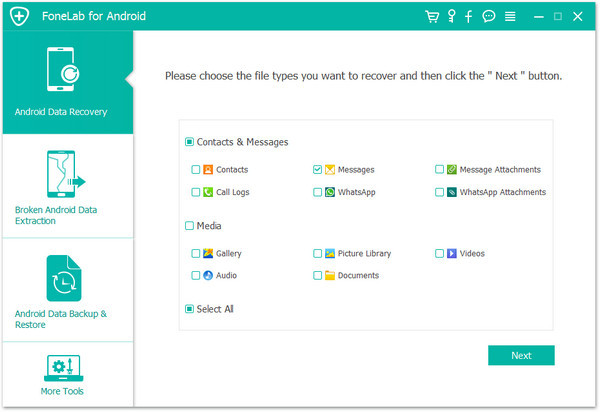
Функции: Перед началом сканирования программа запросит у вас разрешение на сканирование устройства Android. Вам нужно нажать «Разрешить / Авторизовать / Предоставить» на вашем Android телефоне / планшете.
Шаг 4Предварительный просмотр и восстановление удаленных сообщений
После завершения сканирования все сообщения, включая удаленные, будут перечислены в правом окне предварительного просмотра. Включите кнопку «Отображать только удаленные элементы» над окном предварительного просмотра, вы можете проверить только удаленные текстовые сообщения. Выбрав все сообщения, которые вы хотите восстановить, нажмите Recover Кнопка и вскоре все удаленные сообщения будут восстановлены на вашем компьютере.

Когда дело доходит до восстановления удаленных текстов или сообщений на iPhone, наиболее распространенным методом является восстановление вашего iPhone с помощью резервной копии iTunes или iCloud. Однако не только сообщения, но и все другое содержимое на вашем iPhone будет перезаписано резервной копией.
Кроме того, вы можете использовать эту стороннюю Восстановление данных iPhone инструмент, который поможет вам выборочно восстановить удаленные текстовые сообщения из резервной копии iTunes / iCloud или получать текстовые сообщения без какой-либо резервной копии.
Основные возможности:
• Восстановите удаленные текстовые сообщения, SMS, iMessages на iPhone вместе с любым другим файлом.
• Обеспечьте три режима восстановления: восстановление с устройства iOS, восстановление из файла резервной копии iTunes и восстановление из файла резервной копии iCloud.
• Предварительный просмотр и выборочное восстановление удаленных сообщений.
• Совместимость с iPhone X / 8 Plus / 8/7 Plus / 7 / SE / 6s Plus / 6s / 6 Plus / 6 / 5s / 5c / 5 / 4s / 4, iPad / iPod touch, под управлением iOS 10/9/8 / 7.
Теперь бесплатно загрузите этот инструмент восстановления сообщений iPhone и следуйте приведенным ниже методам, чтобы узнать, как восстановить удаленные текстовые сообщения на iPhone.
Шаг 1Загрузите программное обеспечение для восстановления данных iPhone / iPad на свой компьютер или Mac, установите и запустите его.

Шаг 2Выберите Восстановление с устройства iOS на главном интерфейсе, а затем подключите iPhone к компьютеру через USB-кабель. Подождите, пока ваше устройство будет обнаружено автоматически.

Шаг 3Нажмите кнопку «Начать сканирование», чтобы отсканировать все данные на вашем iPhone. После завершения процесса сканирования все файлы (включая удаленные) будут классифицированы как различные категории, перечисленные на левой панели.

Шаг 4Нажмите Сообщения на левой панели, и вы найдете все сообщения, перечисленные в правом окне. Просмотрите информацию о сообщениях и выберите любое сообщение, которое хотите восстановить, затем нажмите Recover кнопка. Удаленные сообщения на iPhone будут сохранены на локальном диске.

Инструмент восстановления данных iPhone позволяет извлекать файлы резервных копий iTunes / iCloud и выборочно восстанавливать удаленные сообщения iPhone. Ниже покажу, как этого достичь.
Шаг 1Бесплатно скачайте, установите и запустите программное обеспечение iPhone Photo Recovery на компьютере.
Шаг 2Выберите Восстановление из файла резервной копии iTunesи выберите нужную резервную копию iTunes из списка резервных копий iTunes. Затем нажмите «Начать сканирование» для сканирования всех данных в резервной копии.

Шаг 3После сканирования нажмите Сообщения на левой панели, чтобы просмотреть текстовые сообщения в вашей резервной копии. Проверьте любое сообщение, которое вы хотите восстановить, затем нажмите Recover чтобы вернуть сообщения на ваш компьютер.

Точно так же вы можете также восстановить удаленные текстовые сообщения через резервную копию iCloud, выбрав Восстановление из файла резервной копии iCloud опцию.
В этой статье мы в основном показали вам, как восстановить удаленные сообщения на телефоне iPhone или Android. Еще есть вопросы? Не стесняйтесь оставлять свои комментарии внизу.